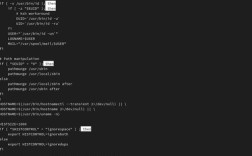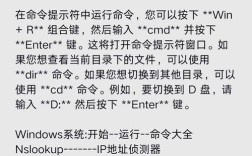在Ubuntu系统中,直接进入命令行界面(也称为终端或控制台)是许多高级用户和开发者的常见需求,尤其是在服务器管理、系统调试或资源受限的环境中,Ubuntu作为基于Linux的操作系统,提供了多种方式实现开机直接进入命令行模式,而非默认的图形用户界面(GUI),以下将详细介绍实现这一目标的步骤、原理及相关注意事项。
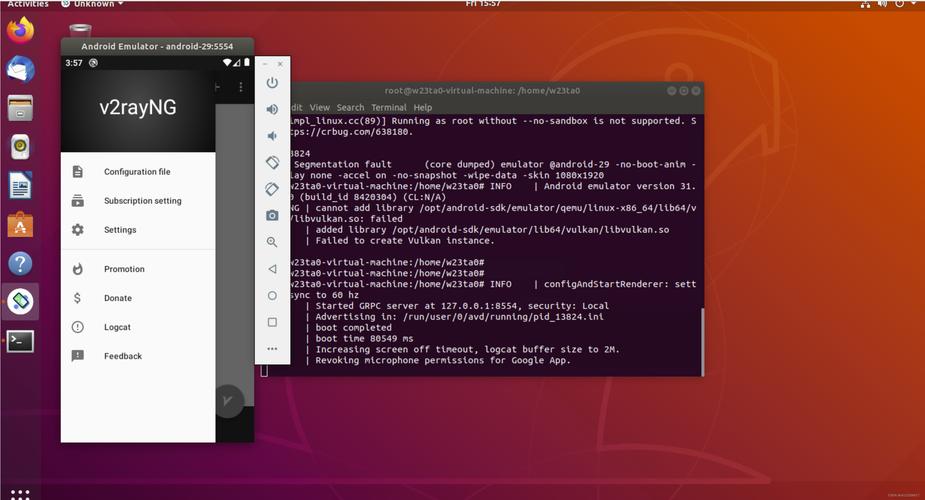
Ubuntu系统默认使用systemd作为初始化系统(init system),其启动流程由systemd管理,图形界面通常通过显示管理器(如GDM、SDDM或LightDM)启动,而命令行模式则通过systemd的目标(target)来控制,要实现开机直接进入命令行,核心思路是将系统的默认目标从图形界面目标(graphical.target)切换为多用户命令行目标(multi-user.target),这一修改可通过编辑systemd的配置文件或使用命令行工具完成。
具体操作步骤如下:通过终端或快捷键(如Ctrl+Alt+F2)进入当前系统的命令行环境,使用文本编辑器(如nano或vim)打开systemd的默认目标配置文件,路径通常为/etc/systemd/system/default.target,在文件中,会找到一行类似default graphical.target,将其修改为default multi-user.target,保存文件后,执行systemctl daemon-reload命令重新加载systemd配置,最后通过reboot命令重启系统,重启后,系统将直接进入命令行界面,不再加载图形环境。
另一种更便捷的方法是使用systemctl命令直接设置默认目标,执行systemctl set-default multi-user.target即可将默认目标切换为命令行模式,系统会自动处理相关配置文件的修改,若需恢复图形界面,只需执行systemctl set-default graphical.target即可,这种方法无需手动编辑文件,适合快速切换,且减少了人为出错的概率。
需要注意的是,某些Ubuntu版本或桌面环境可能对命令行模式的支持存在差异,Ubuntu Unity、GNOME或KDE等桌面环境可能依赖特定的显示管理器,若切换到命令行模式后无法正常启动,可能需要检查显示管理器的服务状态(如systemctl status display-manager)或手动禁用相关服务(如systemctl disable gdm),在虚拟机或云服务器环境中,Ubuntu通常默认以命令行模式运行,无需额外配置;而在物理机上,若需临时进入命令行(例如修复图形界面问题),可通过在GRUB启动菜单中选择“Advanced options for Ubuntu”并进入恢复模式,或直接在启动时按住Shift键调出GRUB菜单,选择root shell或recovery mode。
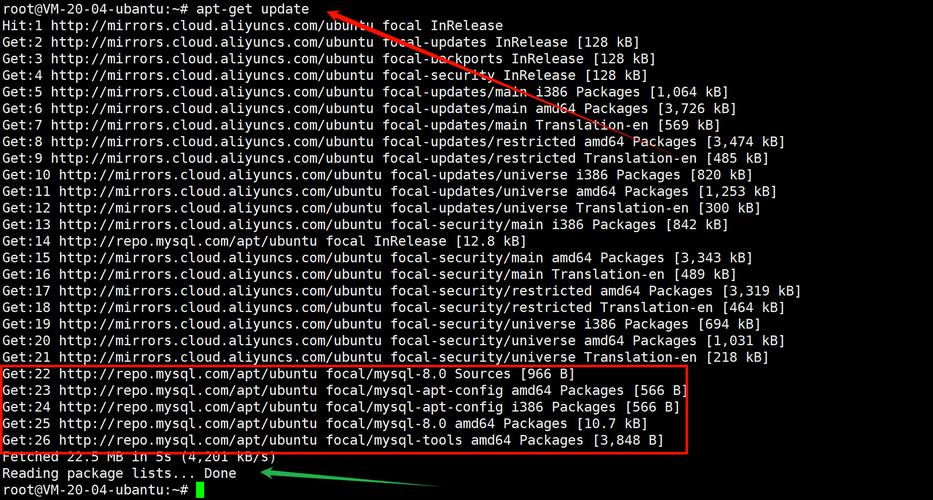
切换到命令行模式后,用户可通过startx命令手动启动图形界面(若系统已安装),或使用add-apt-repository、apt等命令管理软件包,对于服务器场景,建议禁用不必要的图形服务以节省资源,例如执行systemctl stop gdm和systemctl disable gdm(针对GDM显示管理器),若需远程管理,可配置SSH服务(sudo apt install openssh-server),并通过SSH客户端连接,实现无图形界面的远程操作。
以下是不同Ubuntu版本中切换目标的命令示例:
| Ubuntu版本 | 切换到命令行模式命令 | 恢复图形模式命令 |
|---|---|---|
| Ubuntu 18.04 LTS | sudo systemctl set-default multi-user.target |
sudo systemctl set-default graphical.target |
| Ubuntu 20.04 LTS | sudo systemctl set-default multi-user.target |
sudo systemctl set-default graphical.target |
| Ubuntu 22.04 LTS | sudo systemctl set-default multi-user.target |
sudo systemctl set-default graphical.target |
在操作过程中,若遇到配置文件权限问题,可使用sudo获取管理员权限;若修改后系统无法启动,可通过GRUB菜单进入恢复模式,选择root shell并执行systemctl set-default graphical.target恢复默认设置,建议在修改前备份重要数据,以防意外情况导致系统无法访问。
相关问答FAQs:
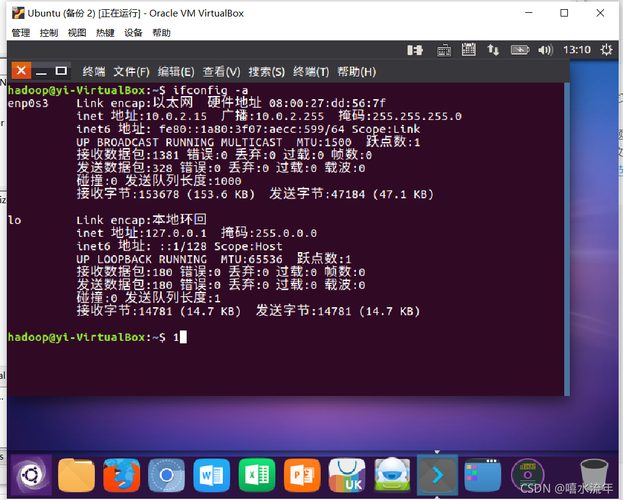
-
问:切换到命令行模式后,如何手动启动图形界面?
答:若系统已安装图形环境,可通过执行sudo systemctl start display-manager命令启动显示管理器(如GDM、SDDM),或直接输入startx命令(若使用不依赖显示管理器的桌面环境),若图形界面无法启动,可检查/var/log/Xorg.0.log日志文件排查错误。 -
问:在命令行模式下,如何安装或更新图形界面?
答:首先确保系统已连接网络,然后执行sudo apt update更新软件包列表,接着安装Ubuntu-desktop或特定桌面环境的元数据包(如sudo apt install ubuntu-desktop或sudo apt install kde-plasma-desktop),安装完成后,通过sudo systemctl set-default graphical.target切换回图形模式并重启系统即可。